ไอคอนถังขยะของ Outlook หายไป? กลับปุ่มลบบน Outlook
ผู้ใช้ Microsoft Outlook(Microsoft Outlook)บางรายประสบปัญหาบางอย่างที่ไม่สามารถระบุตำแหน่งของไอคอนถังขยะได้ สำหรับคนส่วนใหญ่ ไอคอนนี้ใช้ได้ แต่สำหรับคนอื่นๆ ไอคอนมีวันนี้แล้วหายไปในวันพรุ่งนี้ ในบทความนี้ เราจะพูดถึงวิธีแก้ปัญหาไอคอนถังขยะ ของ Outlook ที่หายไปในหลายๆ วิธี(Outlook)
ไอคอนถังขยะของ Outlook หายไป
หลาย คนใช้ไอคอนถังขยะในMicrosoft Outlookแต่อาจมีบางครั้งที่ไอคอนหายไปโดยไม่มีการเตือนล่วงหน้า หาก ไอคอน ถังขยะของ Outlook(Outlook Trash)หายไป ให้ทำตามวิธีการเหล่านี้เพื่อนำ ปุ่ม ลบ(Delete)บน Outlook กลับมา:
- เปลี่ยนเป็นโหมดเมาส์
- รีเซ็ต Outlook
- ถอนการติดตั้ง(Uninstall) office และติดตั้งOutlookใหม่
กลับ(Get)ปุ่มลบ(Delete)บน Outlook
1] เปลี่ยนเป็นโหมดเมาส์
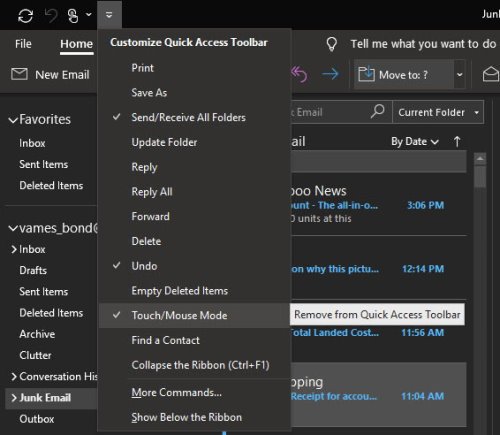
โอเค จากที่เรารวบรวมมา เป็นไปได้สูงว่าทำไมคุณไม่เห็นไอคอนถังขยะเนื่องจากการสลับโหมด เมื่อใดก็ตามที่ซอฟต์แวร์ไม่ได้อยู่ในโหมดเมาส์(Mouse Mode) อีกต่อไป และเข้าสู่โหมดสัมผัส(Touch Mode)หลายสิ่งหลายอย่างจะเปลี่ยนไป รวมถึงการนำไอคอนถังขยะออกที่ส่วนขวาบนของอีเมล
ในตอนนี้ เพื่อให้สิ่งต่าง ๆ เป็นปกติ เราขอแนะนำให้คุณเปิดMicrosoft Outlookจากนั้นคลิกที่ ไอคอน Quick Access Toolbarเพื่อแสดงตัวเลือกมากมาย จากเมนูแบบเลื่อนลง คุณจะเห็น โหมด สัมผัสTouch/Mouse Modeหากคุณเห็นเครื่องหมายถูก โปรดยกเลิกการเลือก จากนั้นรีสตาร์ทOutlookแล้วตรวจสอบอีกครั้งว่าไอคอนถังขยะกลับมาหรือไม่

จากประสบการณ์ของเรา คนเดียวก็ทำได้ อย่างไรก็ตาม หากไม่เป็นเช่นนั้นด้วยเหตุผลบางประการ เราขอแนะนำการซ่อมแซมMicrosoft Outlook (Microsoft Outlook)เป็นทางเลือกสุดท้าย แต่ควรทำงานให้เสร็จ
2] รีเซ็ต Outlook
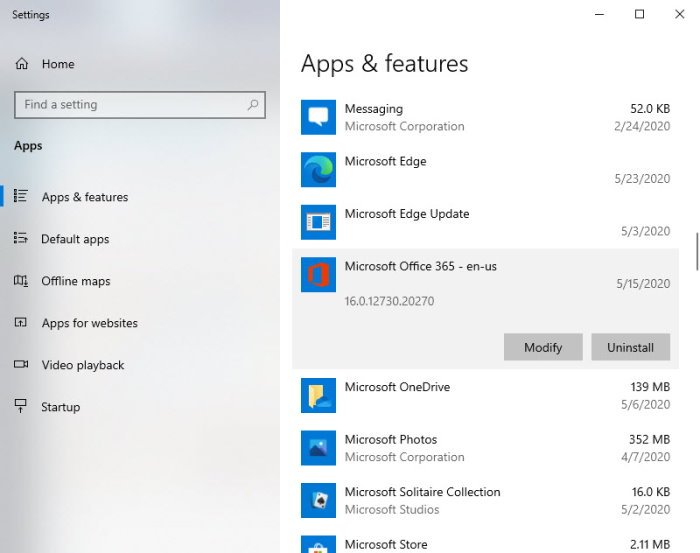
ตกลง เพื่อซ่อมแซม Microsoft Outlookโปรดคลิกขวาที่ ปุ่ม Startจากนั้นเลือกApps and Features จากหน้าต่างใหม่ที่ปรากฏขึ้น โปรดคลิกที่Outlookจากนั้นเลือกModify โปรด(Bear)ทราบว่าการทำเช่นนี้จะซ่อมแซมชุดโปรแกรม Microsoft Office(Microsoft Office)ทั้งหมดไม่ใช่แค่Outlook
หลังจากคลิกที่Modifyให้ทำตามขั้นตอนที่เกี่ยวข้องกับประเภทการติดตั้งของคุณ ตัวเลือกคือClick to Run หรือ MSI-based
3] การ ซ่อมแซม(Repair)ไม่ทำงาน? ถอนการติดตั้ง(Uninstall) office และติดตั้ง Outlook ใหม่
วิธีที่ง่ายที่สุดในถอนการติดตั้ง Microsoft OutlookคือการลบOffice ออก ทั้งหมด ใช้Office Uninstall Support ToolหรือMicrosoft Support and Recovery Assistantเพื่อผลลัพธ์ที่ดีที่สุด เมื่อปิดโปรแกรมแล้ว เพียงติดตั้งใหม่และกลับมาตรวจสอบอีกครั้งเพื่อดูว่าไอคอนถังขยะอยู่ที่ตำแหน่งที่ควรจะเป็นหรือไม่
สิ่งนี้ช่วยได้หรือไม่?
Related posts
วิธีการสร้าง, Edit, และ Delete Quick Steps ใน Outlook
Delete อีเมลเก่า IDs จากรายการที่สมบูรณ์อัตโนมัติใน Outlook
OutlookTempcleaner: Delete Outlook Temp ไฟล์ใน Windows 10
รับสถิติอีเมล Outlook โดยใช้ StatView
ข้อความโหลดข้อผิดพลาด Outlook error บน Android mobile
วิธีการแบ่งปัน Calendar ใน Outlook
วิธีการแก้ไข Outlook Error 0X800408FC บน Windows 10
วิธีเพิ่ม RSS Feeds ถึง Outlook ใน Windows 10
วิธีการตั้งค่า Expiration Date and Time สำหรับอีเมลใน Outlook
วิธีใช้ Gmail From Outlook.com interface
วิธีเพิ่ม Outlook Smart Tile ถึง New Tab Page ใน Edge
ปัจจุบัน mail client ไม่สามารถเติมเต็ม messaging request - Outlook error
เราไม่สามารถกำหนดเวลาข้อผิดพลาดการประชุม - ข้อผิดพลาดของทีมใน Outlook
Outlook ไม่ประหยัดรหัสผ่านใน Windows 10
วิธีเปิดใช้งาน Dark Mode ใน OneNote or Outlook
วิธีการส่งต่ออีเมลหรือปิดใช้งานการส่งต่อโดยไม่ได้รับอนุญาตใน Outlook.com
ไม่สามารถแนบไฟล์ไปยังอีเมลในแอป Outlook.com or Desktop [คงที่]
วิธีการติดตั้ง Outlook บน Web เป็น Progressive Web App
วิธีการบันทึก Email เป็น PDF ใน Gmail and Outlook
Autocomplete ไม่ทำงานอย่างถูกต้องใน Outlook
